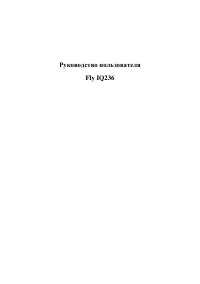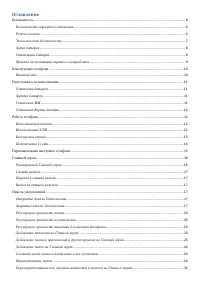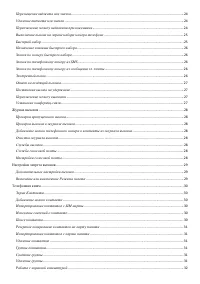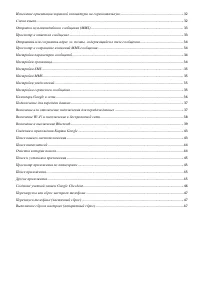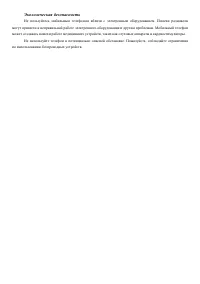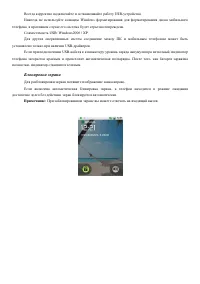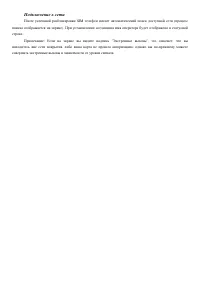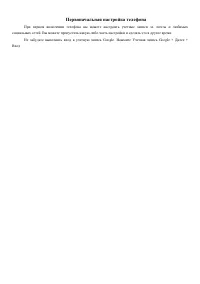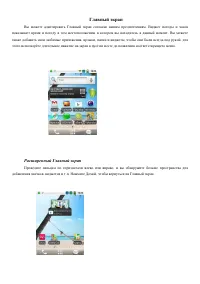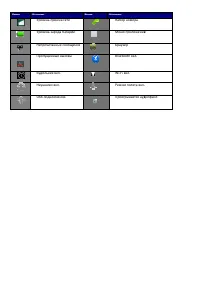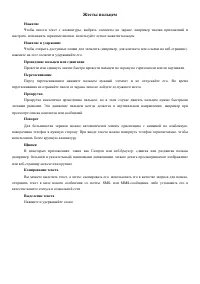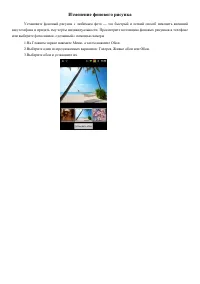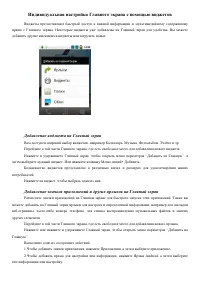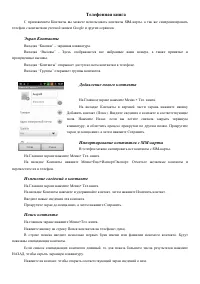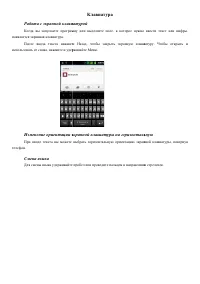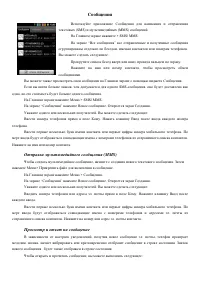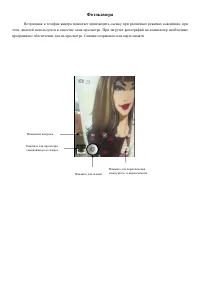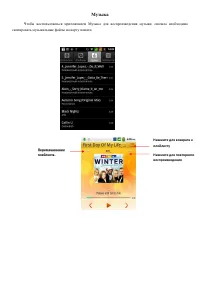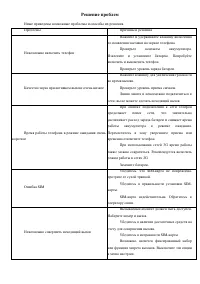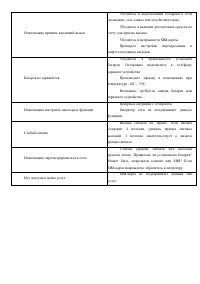Смартфоны Fly IQ236 Victory - инструкция пользователя по применению, эксплуатации и установке на русском языке. Мы надеемся, она поможет вам решить возникшие у вас вопросы при эксплуатации техники.
Если остались вопросы, задайте их в комментариях после инструкции.
"Загружаем инструкцию", означает, что нужно подождать пока файл загрузится и можно будет его читать онлайн. Некоторые инструкции очень большие и время их появления зависит от вашей скорости интернета.
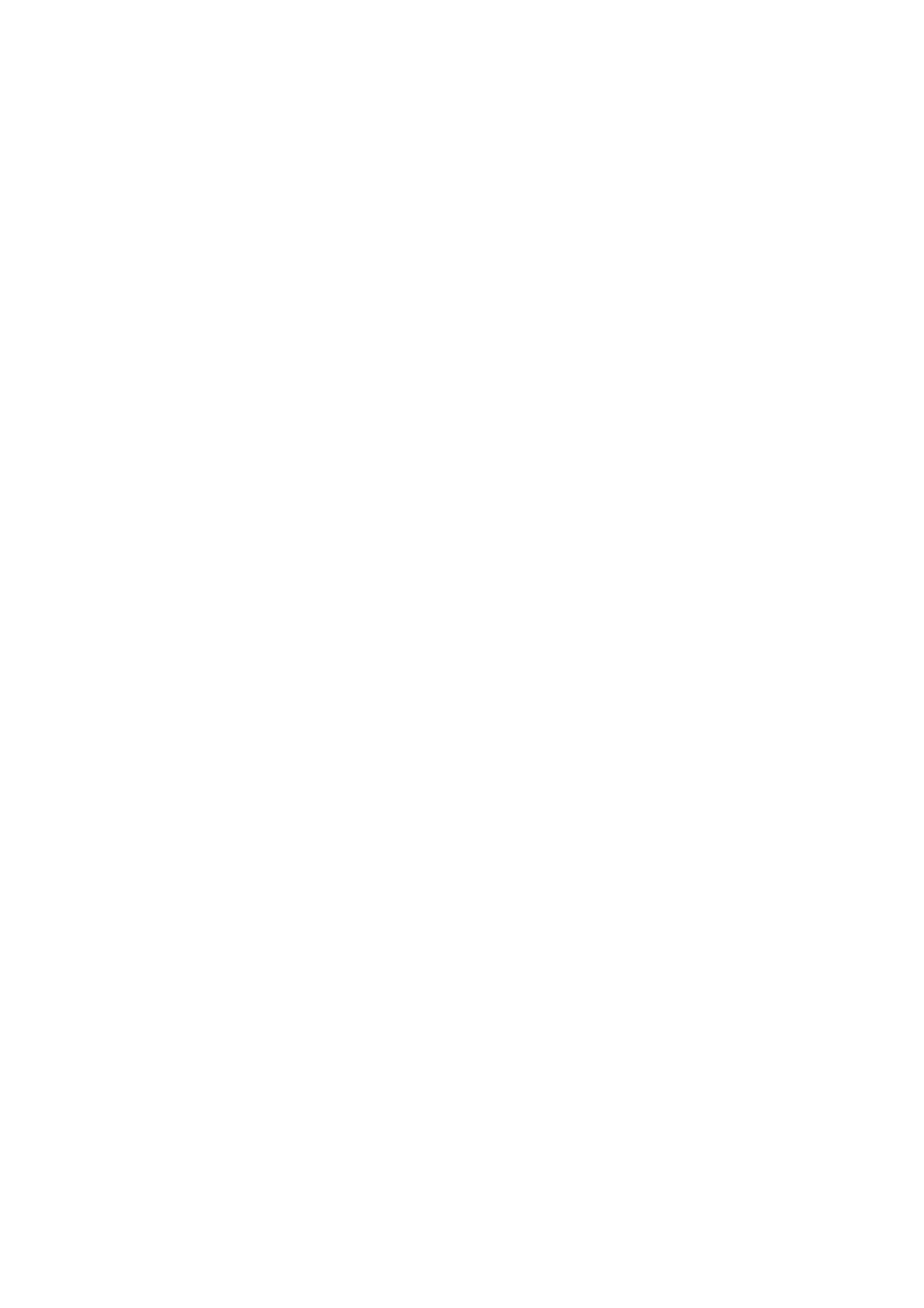
Добавление
папок
на
Главный
экран
Используйте
папки
для
группирования
похожих
приложений
и
других
ярлыков
,
чтобы
Главный
экран
оставался
упорядоченным
и
аккуратным
.
Создание
новой
папки
и
добавление
в
нее
элементов
1.
Перейдите
к
той
части
Главного
экрана
,
где
есть
свободное
место
для
добавления
новой
папки
.
2.
Нажмите
и
удерживаете
Главный
экран
,
чтобы
открыть
меню
параметров
“
Добавить
на
Главную
”.
3.
Нажмите
Папка
.
4.
Нажмите
и
удерживайте
значок
приложения
или
ярлык
,
который
вы
хотите
переместить
в
папку
.
Телефон
будет
вибрировать
.
Не
поднимайте
палец
.
5.
Перетащите
значок
приложения
или
ярлык
и
отпустите
его
поверх
папки
.
Чтобы
открыть
папку
,
просто
нажмите
на
нее
,
после
чего
вы
сможете
получить
доступ
к
приложениям
и
ярлыкам
,
находящимся
внутри
папки
.
Переименование
папки
Чтобы
открыть
папку
,
нажмите
на
нее
.
Нажмите
и
удерживайте
строку
заголовка
окна
папки
.
Введите
новое
имя
папки
,
а
затем
нажмите
OK.
Переупорядочивание
или
удаление
виджетов
и
значков
на
Главном
экране
Изменяйте
расположение
виджетов
и
значков
на
Начальном
экране
,
чтобы
освободить
на
нем
место
для
добавления
других
элементов
.
Кроме
того
,
вы
можете
удалить
виджеты
и
значки
,
которые
вы
не
часто
используете
.
Перемещение
виджета
или
значка
1.
Нажмите
и
удерживайте
виджет
или
значок
,
который
вы
хотите
переместить
.
2.
Телефон
завибрирует
.
Не
отпускайте
палец
.
3.
Перетащите
виджет
или
значок
на
новое
место
на
экране
.
Задержитесь
у
левого
или
правого
края
экрана
,
чтобы
перетащить
виджет
или
значок
на
другую
панель
Главного
экрана
.
После
перемещения
виджета
или
значка
в
нужное
место
отпустите
палец
.
Если
вы
отпустили
палец
,
но
появилось
сообщение
о
том
,
что
для
размещения
виджета
или
значка
нет
свободного
места
,
снова
перетащите
его
вправо
или
влево
на
другую
панель
Главного
экрана
.
Удаление
виджета
или
значка
1.
Нажмите
и
удерживайте
виджет
или
значок
,
который
вы
хотите
удалить
.
2.
Телефон
завибрирует
.
Не
отпускайте
палец
.
3.
Перетащите
виджет
или
значок
на
иконку
мусорного
бака
.
4.
После
того
как
виджет
или
значок
станет
красным
,
отпустите
палец
.
Переключение
между
недавними
приложениями
Для
быстрого
доступа
к
недавно
открытым
приложениями
нажмите
и
удерживайте
кнопку
Домой
->
появится
окно
с
иконками
приложений
.
Нажатие
на
иконку
приложения
вы
попадете
в
него
.